文章詳情頁
win10禁用cortana該怎么設置 win10關閉cortana的操作方法
瀏覽:5日期:2023-02-15 08:04:13
我們都知道win10系統中的小娜可以幫助我們完成很多工作,包括定制鬧鐘、地點備忘、時間助手等功能,但是對于某些用戶而言小娜的存在是沒有必要的,覺得小娜讓桌面多出了很多不常使用的功能,不喜歡那么復雜的桌面,所以想要把小娜關掉,但是很多朋友發現,小娜并非是一個安裝于電腦的軟件,是不可刪除的,只能是通過系統功能管理將該功能關閉掉,那么我們要如何才能將小娜關掉呢,以下是小編為大家整理的相關win10關閉cortana的操作方法,一起來看看吧!
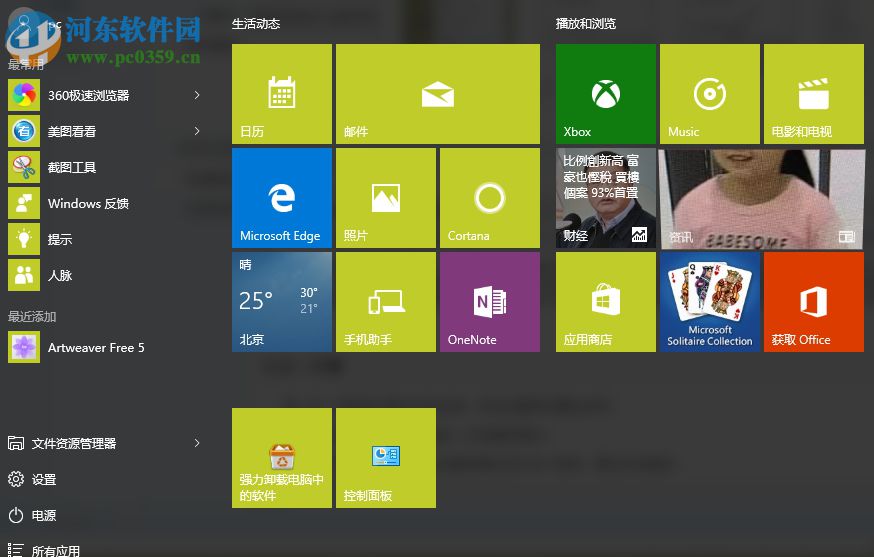
第一步:首先打開電腦,按下鍵盤上的win+R,將運行界面打開,然后我們在運行界面輸入“gpedit.msc”,最后回車。
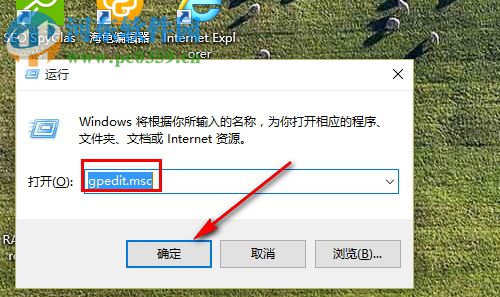
第二步:本地組策略編輯器》》計算機配置》》管理模板》》Windows組件》》搜索。這里我們可以看到很多Windows中的組件,包括時間日志、事件轉發、同步設置等功能。
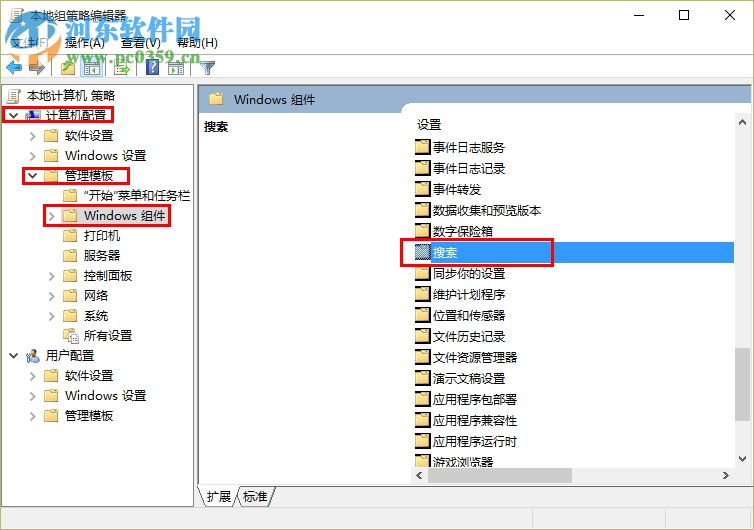
第三步:找到搜索功能之后,我們雙擊搜索按鈕。我們需要需要進入搜索界面去設置信息。
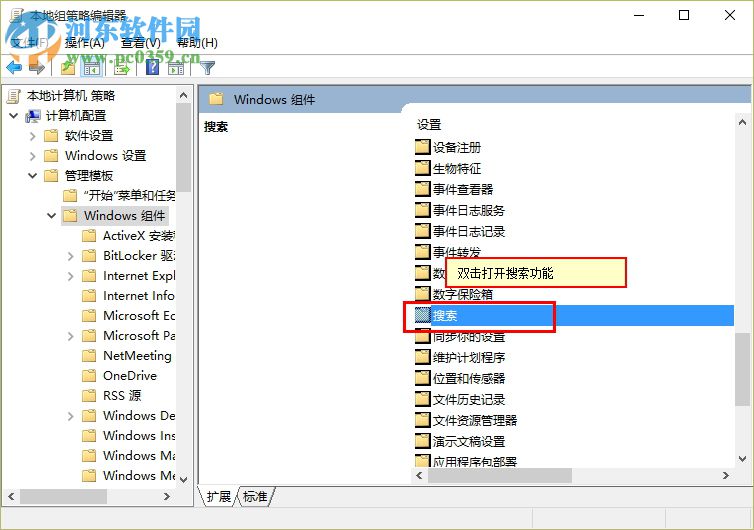
第四步:進入搜索欄目之后,我們找到允許使用Cortana并單擊,雙擊打開軟件。
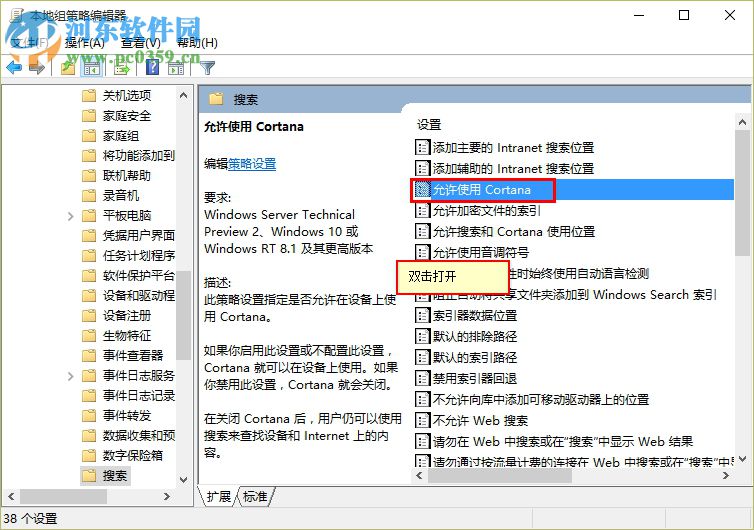
第五步:進入允許使用Cortana界面之后,我們點擊已禁用,最后點擊確定。

我們再回到開始菜單中搜索小娜,就會發現需要開啟這個功能,以上是win10關閉cortana的操作方法的全部內容,希望對大家有幫助。
上一條:win10系統怎么添加新的網絡憑據下一條:win10總是更新失敗怎么辦
相關文章:
1. Win7電腦藍屏怎么回事?RtkHDAud.sys文件引起藍屏的解決辦法2. Windows Vista將不支持老式DVD光驅3. 空間不夠怎么安裝Win10更新?4. Win10怎么進入高級啟動選項?5. Win10備份錯誤代碼0x800700e1怎么解決?6. Win11沒有操作中心怎么辦?Win11沒有操作中心的解決方法7. 本地帳號怎么使用Windows 11 Insider?本地帳號使用Windows 11 Insider的方法8. Windows Insider解決問題按鈕按下顯示錯誤代碼:0x80072ee2怎么辦?9. Win10所有快捷鍵失效用不了怎么辦?10. Win7安裝后沒有找到引導設備怎么辦?
排行榜

 網公網安備
網公網安備